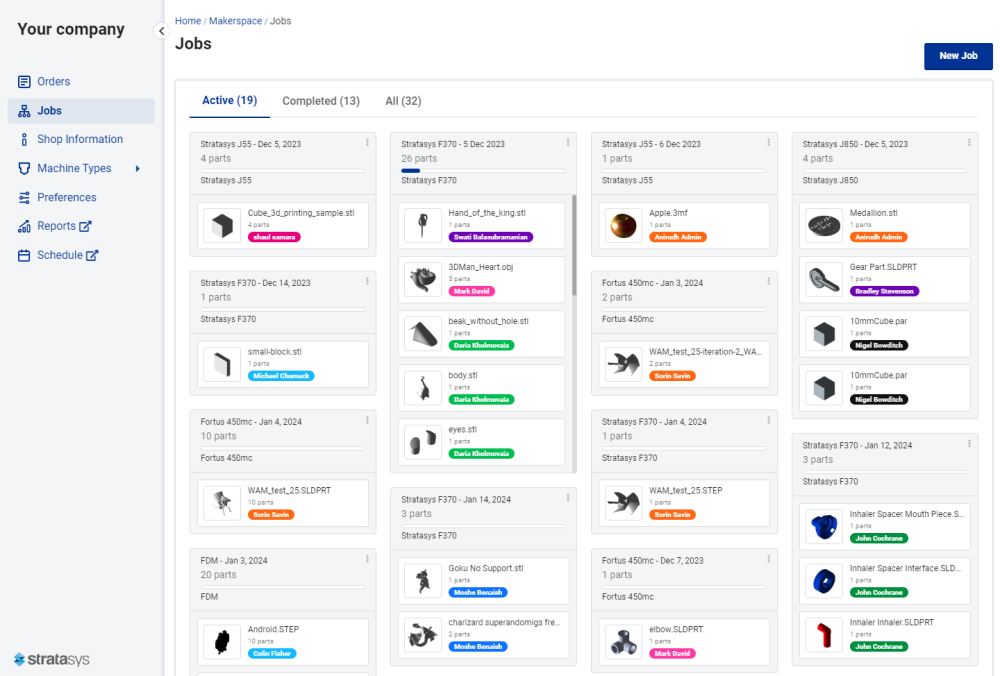- Stampanti legacy PolyJet
- Alaris30 V1
- Connex260
- Connex350/500
- Eden250
- Eden260
- Eden260V/VS
- Eden330
- Eden350
- Eden350V/500V
- Dental J700 e J720
- J750/J735
- J750 Digital Anatomy
- Famiglia Objet24/30 V2
- Famiglia Objet24/30 V3
- Objet30 V5 Pro e Prime
- Objet260 Connex 1-2-3
- Objet260 Dental/Dental Selection
- Objet350/500 Connex 1-2-3
- Objet1000 Plus
- Materiali PolyJet
- Famiglia Agilus30
- Biocompatibile
- Biocompatible Clear MED610™
- Materiali odontoiatrici
- Materiali odontoiatrici TrueDent
- Materiali dentali TrueDent-D
- ABS digitale Plus
- DraftGrey
- Elastico Clear/Black
- Alta temperatura
- Supporto PolyJet
- Rigur e Durus
- Tango
- ToughONE™
- Trasparenti
- Vero ContactClear
- Gamma Vero
- VeroFlex
- VeroUltra Opaque
- Colori vividi
- Materiali per stereolitografia
- Somos® 9120™
- Somos® BioClear™
- Somos® DMX SL™ 100
- Somos® Element™
- Somos® EvoLVe™ 128
- Somos® GP Plus™ 14122
- Somos® Momentum™
- Somos® NeXt™
- Somos® PerFORM™
- Somos® PerFORM Reflect™
- Somos® ProtoGen™ 18420
- Somos® ProtoTherm™ 12120
- Somos® Taurus™
- Somos® WaterClear® Ultra 10122
- Somos® WaterShed® AF
- Somos® WaterShed® Black
- Somos® WaterShed® XC 11122
Utilizzo della funzione Processi
Gli operatori di GrabCAD Shop ora possono elaborare e monitorare rapidamente più ordini o parti contemporaneamente utilizzando un "Job". Ciò consente di risparmiare tempo e clic rispetto all'utilizzo di ordini individuali. Un lavoro è una raccolta di parti simili che seguono lo stesso percorso dall'invio al completamento, ovvero che condividono la stessa tecnologia richiesta, materiale, vassoio/letto su una macchina disponibile o fasi di post-elaborazione.
Passaggio 1: Seleziona le tue parti
Andare alla pagina Processi e fare clic sul pulsante "Nuovo processo".
- Dopo aver cliccato, vedrai tutte le parti dei diversi ordini inviati al tuo Shop. Per procedere, filtra per tecnologia, tipo di macchina e materiale, in modo da ottenere un elenco di parti simili che possono essere stampate insieme.
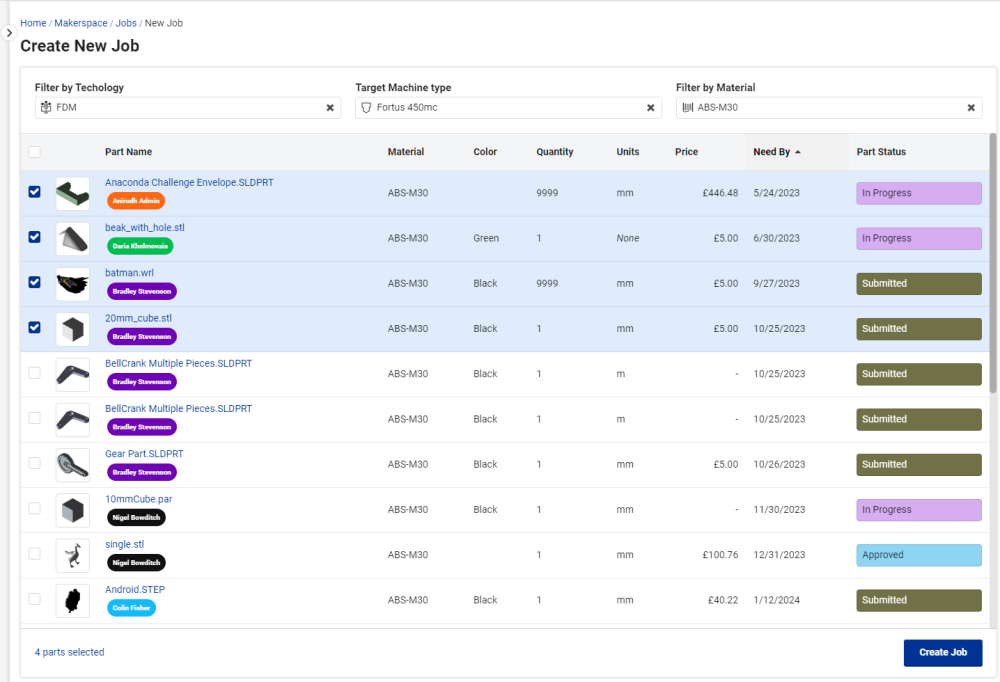
- Una volta compilati uno o più campi è possibile selezionare le parti filtrate desiderate.
Passaggio 2: Assegna un nome e crea il tuo Job.
- Una volta selezionate le parti, clicca sul pulsante Crea Job per assegnare un nome al nuovo job
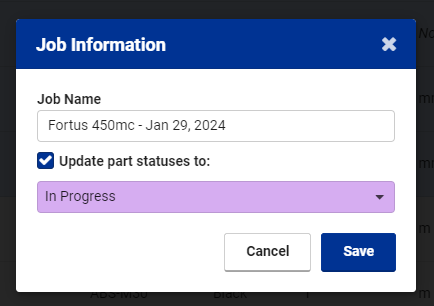
- È possibile aggiornare gli stati di tutte le parti contemporaneamente, senza doverli modificare uno per uno.
Passaggio 3: Gestione di un Job
- Una volta deciso di raggruppare le parti simili in un lavoro, è il momento di stamparle. Creando un lavoro e aggiornandone gli stati, i tuoi richiedenti verranno informati anche che hai iniziato a lavorare sulle loro parti.
- Andare al lavoro appena creato e vedrete tutte le parti nel passaggio "Lavoro creato".
- Selezionare tutte le parti e aprirle in GrabCAD Print o scaricarle sul computer.
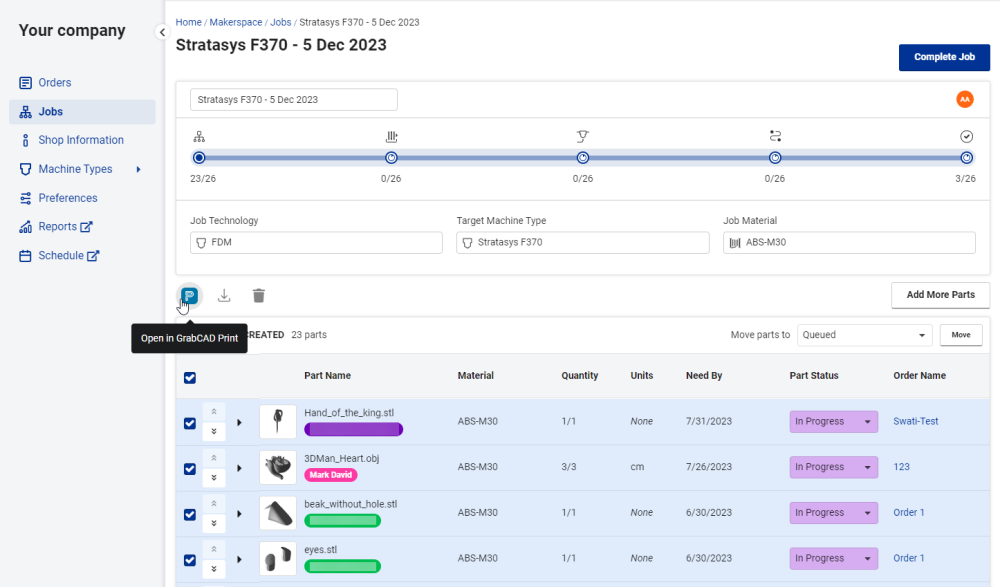
- È quindi possibile preparare un vassoio/costruzione in GrabCAD Print o nel rispettivo software di preparazione alla stampa.
- Se decidi di non stampare una o più parti di questo gruppo, puoi tornare a GrabCAD Shop e rimuoverle dal tuo lavoro.
- D'altra parte, se ci si rende conto che c'è più spazio nel vassoio/nella costruzione, è possibile aggiungere altri pezzi al lavoro facendo clic sul pulsante "Aggiungi altri pezzi" e poi aprire questi nuovi pezzi in GrabCAD Print o scaricarli.
- Una volta che avrai inserito la tua stampa in coda, potrai tornare a GrabCAD Shop e spostare tutti i pezzi alla stato di "In coda". In questo modo, potrai far avanzare le parti da una fase all'altra per garantire un accurato monitoraggio della progressione.
- Le parti con quantità > 1 possono essere suddivise in più fasi se non procedono/non vengono stampate insieme. Dovresti comunque tenerle tutte nello stesso job, per assicurarti di non perderne traccia.
Nota: Le parti di un job non possono essere modificate nella pagina degli ordini perché un operatore potrebbe aver avviato il flusso di inserimento in coda o di stampa. Per modificare una parte, è necessario prima rimuoverla dal job e poi modificarla nella pagina dell'ordine.
Passaggio 4: Completamento di un lavoro
- Quando si spostano tutte le parti nell'ultima fase completata del lavoro, il lavoro è completo.
- Sarà possibile modificare lo stato di tutte le parti in "Completato", in modo da non doverle eseguire singolarmente.
- I lavori aggiornano solo gli stati delle parti, ma è necessario aggiornare anche gli stati degli ordini nella pagina degli ordini.
In sintesi
Per un operatore che si preoccupa più della pianificazione dei vassoi che degli ordini in arrivo, e che ha esigenze di riordino e tracciabilità, la funzione Jobs dovrebbe aiutare a tracciare gli aspetti essenziali del flusso di produzione dei pezzi richiesti e a memorizzare un record di ciò che è stato eseguito. Ciò eviterà numerosi passaggi manuali e renderà l'evasione delle richieste più rapida e semplice.